Beim letzten Event habe ich herausgehört, das es mit dem erstellen von Pocket Queries immer wieder Probleme gibt. Deswegen gibts hier jetzt eine Schritt-für-Schritt-Anleitung.
Im CacheWiki ist die Pocket Query wie folgt definiert: Eine Pocket Query (kurz PQ, Mehrzahl „Pocket Queries“) ist eine Datenbankabfrage bei Geocaching.com, die nur Premium Member nutzen können. Das Ergebnis der Datenbankabfrage ist eine Liste von Geocaches, die der Benutzer auf der Website anschauen, im GPX-Format herunterladen oder als E-Mail-Anhang empfangen kann.
Auf die neueren GPS-Geräte wie z.B. Oregon, Colorado oder die neue Etrex-Serie kann man diese komfortabel mittels USB-Kabel komplett auf den internen Speicher ziehen. Bei älteren Geräten wie dem Garmin 60 CSx ist dies nur mit Zusatzprogrammen wie z.B. gpsbabel möglich.
Nachdem die Pocket Query Startseite aufgerufen wurde, kann es auch schon losgehen. Ihr erreicht die Seite auch über den Your Profile Reiter (Dein Profil bei deutscher Einstellung). Mit einem beherzten Klick auf Create a new query gehts los:
Danach öffnet sich die Übersichtsseite mit jeder Menge Einstellmöglichkeiten. Wir gehen diese nun Punkt für Punkt durch.
Query Name: Dort tragt ihr einen kurzen und gängigen Namen für das zu erstellende Pocket Query ein. In meinem Fall lautet dieser Homezone.
Days to Generate: Wie der Name schon sagt könnt ihr dort die Tage auswählen, an welchen das Pocket Query erstellt werden soll. Anhand der Serverzeit sieht man auch welcher Tag gerade in Amerika ist. Darunter wählt man dann einen oder mehrere Tage aus. Wir wollen die Pocket Query nur einmal erstellen lassen, deswegen wählen wir Run this query once then delete it. Die anderen beiden Auswahlmöglichkeiten ermöglichen eine Erstellung nach Bedarf bzw. eine wöchentliche Erstellung an den markierten Tagen. Alternativ können die Tage auch erst später markiert werden und somit die Pocket Query vor dem endgültigen erstellen nochmals überprüft werden.
Show me caches of: Die maximale Anzahl der Caches ist auf 1000 begrenzt. Wenn man dort weniger eingibt, muss später weiter unten der Radius evtl. etwas kleiner gewählt werden.
Selected Types: Hier kann man entweder alle Cachearten anzeigen lassen (Any Type) oder nur bestimmte. Möchte man beispielsweise nur Virtual Cache und Webcam Cache in der PQ haben, muss man diese markieren.
Selected Containers: Nimmt man hier die Voreinstellung von Any Container werden alle Dosengrößen mit ausgegeben. Möchte man nur Regular und Large finden, markiert man diese beiden Kästchen.
That (And): Bei diesen Einstellungen wird nun gewählt welche Dosen man nachher in der PQ gerne hätte. Sinnvoll für die Erstellung einer Homezone PQ sind obige Einstellungen. Die And Einstellung lassen wir frei. Dort wäre es möglich nur bestimmte Terrain und Difficult Varianten ausgeben zu lassen, z.B. nur T5 oder D3/T2.
Das Feld Within brauchen wir nicht zu beachten und gehen gleich zum nächsten über:
From Origin: Hier aktivieren wir nun das Kästchen My Home Location. Dazu müssen die Heimkoordinaten in den Account Details unter Your Location eingestellt sein. Weitere Einstellmöglichkeiten wäre z.B. die Umkreissuche um einen GC-Code, Postleitzahl oder Koordinaten.
Within a Radius of: Je nach Cachedichte bei Euch in der Gegend solltet ihr den Radius wählen. Zu Beginn würde ich eher etwas weiter unten beginnen und mich langsam herantasten, denn die PQ ist auf maximal 1000 Caches beschränkt. Statt Meilen wählt man hier natürlich Kilometer aus.
Die Felder Placed During, Attributes to include und Attributes to exclude ermöglichen es Caches nach Platzierungsdatum zu suchen oder Attribute ein- oder auszuschließen. Dies benötigen wir zur Erstellung jetzt aber nicht.
Output to: Bei diesem Feld sollte Eure eingetragene E-Mail-Adresse angezeigt werden. Des Weiteren sollte bei Format gpx ausgewählt sein und die beiden unteren Kästchen aktiviert sein. Wenn dies alles so weit erledigt ist, klickt ihr auf Submit Information, damit wird das Pocket Query erstellt. Wenn ihr bei Days to generate nichts markiert habt, wird die PQ noch nicht erstellt. Ihr habt also nochmals in Ruhe die Möglichkeit alles zu kontrollieren und mit einem Klick auf preview the search die ausgegebenen Caches anzusehen.
Nun gehen wir wieder auf die oben schon erwähnte Pocket Query Startseite.
Wenn ihr oben schon einen Tag aktiviert habt, könnt ihr den folgenden Schritt überspringen. Im Beispiel steht die Serverzeit auf Sonntag, deshalb aktivieren wir auch dieses Kästchen. Danach klickt ihr auf die kleine Landkarte und könnt Eure erstellte Pocket Query auf der Karte begutachten. Wenig später sollte diese erstellt sein. Falls die PQ über 500 Caches enthält, wird sie nicht per Email verschickt, sondern kann nur heruntergeladen werden. Mit einem Klick auf den Reiter Pocket Queries Ready for Download könnt ihr dies machen.
Habt ihr die Datei heruntergeladen müsst ihr diese entpacken. Ihr erhaltet dann zwei Dateien. Eine davon enthält die Waypoints von Multis, Parkkordinaten usw. und die andere die Cachelistings. Jetzt schließt ihr euer GPS mit dem USB-Kabel an den Rechner an und kopiert diese beiden Dateien in den Ordner /Garmin/GPX. Fertig, nun sollten die Caches auf dem GPS-Gerät sein und es kann losgehen.
Viel Spaß beim cachen wünscht Spike05de
Anleitung als PDF zum Download


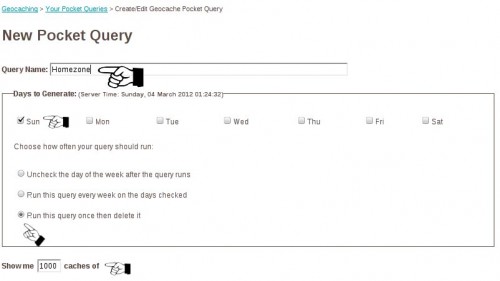





Hallo Spike05de,
danke für die spitzenmäßige Anleitung!
Ich denke mal jetzt sollte wirklich nichts mehr schief gehen.
Falls Interesse besteht, wie es auch mit einem BasicMember Account klappt, dann schaut einfach mal hier rein:
http://cachandbike.wordpress.com/tipps/
Es ist zwar nicht ganz so komfortabel aber immerhin machbar.
Grüße aus der Mitte von Deutschland
der turboINTERCEPTOR
Super gemachte Anleitung!
Aber 2 Anmerkungen hätte ich noch:
1. PQ, die einmalig erstellt werden sollten nach Möglichkeit vor 9 Uhr MEZ (Tageswechsel in Seattle) erstellt werden. Dann kommen sie auch pünktlich. Auf später erstellte hab ich auch schon vergeblich gewartet.
2. Der Radius ist nicht so wichtig. Wenn man 1000 Caches eingibt und auch nen Radius von 100 km wählt, werden nur die nächst gelegenen 1000 Caches aufgeführt.
So long
Mineboy
Vielen Dank,
das 1. Problem kann ich nicht nachvollziehen. Bisher hat das immer prima geklappt egal zu welcher Tageszeit. Einmal gab es insgesamt Probleme mit dem PQ-Versand bzw. deren Erstellung das lag aber wohl direkt an den Servern.
zu 2. stimmt das natürlich. Ich bleibe persönlich gerne unter der 1000 da ich dann immer meinen Radius einschätzen kann und wieviele Caches ungefähr dazugekommen sind. Momentan sind es bei mir im 29km über 1000 und bei 28km so um die 100.
Hallo Spike05,
dank deiner ausführlichen Anleitung werden wir die Pocket Query mit Sicherheit nun auch hinbekommen.
Gruß Sandra von Team Clasan
Hallo Sandra,
falls es dennoch Probleme geben sollte könnt ihr gerne nachfragen 😉
Hallo Jochen,
sollte bei der ausführlichen Beschreibung ja eigentlich kein Problem mehr sein 8) aber falls doch nehmen wir gerne deine Hilfe an.
Gruß Sandra
Danke für die Anleitung.
Klappt auch soweit gut. Aber nachdem ich beide Files in den Speicher das GPS geladen zeigt er mir nichts an.
Muss ich noch was einstellen?
Welches Gerät hast du denn? in welches Verzeichnis hast du die Dateien nach dem entpacken geladen?
Ich habe das Oregon 450.
habe die beiden Dateien in das Verzeichnis Garmin/GPX/ geschoben.
Gruß
Thomas
Hört sich ja alles gut an. Das Pocket Query wurde richtig erstellt? Kannst du es mir mal an die im Impressum angegebene Adresse schicken?
Deine anleitung ist super, leider sehe ich keine Caches auf meinem Colrado 300 wenn ich die Daten entpackt habe.
Hast du noch eine Idee?
Gruß David
Hallo David,
vielen Dank für das Lob. Welche Dateien hast du denn in welches Verzeichnis auf dem Colorado verschoben?
Ich habe die Dateien bei GSAK eingeladen zusammengeschnitte und ein .gpx Datei in den GPX Ordner auf dem Garmin verschoben.
Wenn ich einen einzelnen Cache direkt übertrage dann funktioniert es einwandfrei.
Bei den Pockets habe ich auch beide Dateien übertragen, aber es funktioniert nicht.
Habe auch nochmal ein Firmware update gemacht. aber immer noch keine Veränderung.
Mit GSAK kenne ich mich nicht aus, aber da könnte evtl. das Problem liegen. Entpacke das ZIP und lade mal nur die Cachelisting-PQ hoch ohne die wpts Datei.
Gerade gemacht aber es funktioniert immer noch nicht
Dann bin ich leider am Ende mit meiner Weisheit.
Ich leider auch, trotzdem Danke
Hallo David,
hast Du die PQ´s direkt von gc.com runtergeladen oder „nur“ mit GSAK erstellt und dann versucht auf das Colorado zu schieben?
Hallo an all,
hab mich genau nach der Anleitung gerichtet. Verstehe aber nicht, warum das Format mit Loc- kommt, obwohl ich gpx ausgewählt habe. Loc kann mein WinRar nicht öffnen.
Ich hoffe, ihr könnt mir helfen, danke.
Hört sich so an als ob du loc ausgewählt hast, anders kann ich mir das Problem nicht erklären.
nein, ganz bestimmt nicht. Ich habe gpx eingegeben. Deshalb kann ich nicht verstehen, warum ein Loc-Format kommt.
Ich hab Geocoching.com angeschrieben, mal schaun was die dazu sagen. Es ist ja auch so, das ich die Choces nicht mit einer
E-Mail bekomme, obwohl es unter 500 sind. Ihr habt angegeben, wenn es unter 500 sind, werden sie mit einer E-Mail geschickt
Also bei mir funzt das auch nicht.Da steht dann immer das keine PQ’s verfügbar sind.Und auf der GC Seite sind die PQ’S die ich erstellt habe durchgestrichen.
Was genau „funzt“ denn nicht?
Moin.Hat sich erledigt,danke.Mußte n bisschen rummfummeln.
hab es hiermit hinbekommen „http://www.geocaching-franken.de/soft-und-hard/anleitung-pocket-queries-pqsum-homezone-erstellen/“
Gruß
Rummburrak
Auf den IMHO populärste Fehler wird – leider – nicht eingegangen. Der ist nämlich folgender:
Wenn man einen PQ um Koordinaten herum (anstatt Homezone) anlegt wird gerne vergessen, den Längengrad auf „E“ (default ist „W“) umzusztellen. Dann hat der PQ null Caches, weil die Koordianten dann i.d.R. im Atlantik liegen 🙂
Hi, und was kann / muss ich machen, wenn zum einen in kieiner ankommenden Mail ein anhang dabei ist?
Anzahl Caches ist auf 500 eingestellt, und den Menüpunkt als zip gibt es bei mir nicht.
Ja ich bin Premium Member.
Danke für Antworten & Happy Caching
Normalerweise sollte entweder die Mail einen Anhang enthalten oder eben die Datei in der Pocket Query Übersicht heruntergeladen werden können. Wenn beide Möglichkeiten nicht existieren solltest du Groundspeak kontaktieren da dann sehr wahrscheinlich das Problem bei denen liegt.